Kaip padidinti „Bluetooth“ ausinių garsumą „Android“.

Ar garsumo lygis žemas, kai naudojate „Bluetooth“ ausines su „Android“? Išspręskite problemą ir sužinokite, kaip padidinti garsumą!
Per pastaruosius porą dešimtmečių pasikeitė ne tik mūsų kompiuteriai, bet ir jų naudojimo būdas. Tuo pačiu metu mūsų programos, programos ir operacinė sistema tapo ryškesnės ir spalvingesnės, o mūsų ekranai gavo daugiau nitų ir didesnio kontrasto, jau nekalbant apie dydį. Laimei, „Windows 10“ ekrano ryškumą galime lengvai pakeisti. Taip lengviau matome ekrano turinį, kai lauke šviesu, o dirbdami tamsiose patalpose tausosime akis.
Yra keletas būdų, kaip galite pakeisti ryškumą sistemoje „Windows 10“, kai kurie iš jų yra neįtikėtinai paprasti. Kai kuriais atvejais tai būtų taip paprasta, kaip spustelėti ir vilkti.
Deja, kai kurie GPU ir ekranai neleis tokio tipo pakeitimų, o tai reiškia, kad ryškumui pakeisti turėsite naudoti kitas priemones.
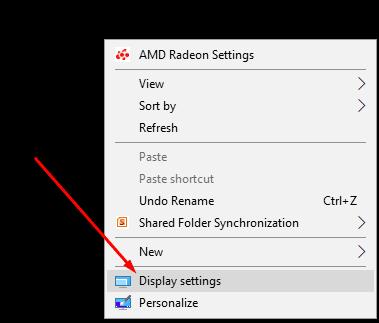
Nors galima eiti į valdymo skydelį ir pasiekti ekrano nustatymus, lengviausias būdas tai padaryti yra dešiniuoju pelės mygtuku spustelėti bet kurį tuščią darbalaukio paviršių ir išskleidžiamajame meniu pasirinkti šią parinktį.
Jei jūsų ekranas ir GPU gali keisti ryškumą, spustelėję ekrano nustatymų parinktį pamatysite „ryškumo juostą“.
Tiesiog atminkite, kad šios funkcijos nebus pasiekiamos, kai būsite įjungtas „Tamsus režimas“, kuriame turėsite naudoti „Nakties šviesą“, kad ekranas būtų lengviau matomas jūsų akims.
Dirbant su nešiojamuoju kompiuteriu, planšetiniu kompiuteriu ar mobiliuoju telefonu kartais reikia reguliuoti ekrano ryškumą, atsižvelgiant į apšvietimą, kur dirbate. Jei dirbate patalpoje, jums gali prireikti daug ryškesnio ekrano, palyginti su ryškumu, kurio jums reikia dirbant lauke.

Visa Windows šeima, ypač Windows 10, siūlo daugybę būdų, kaip pakeisti ekrano ryškumą.
Pirmasis žingsnis yra atidaryti veiksmų centrą. Tai galima padaryti tiesiog spustelėjus pranešimo piktogramą, esančią apatiniame dešiniajame „Windows 10“ kompiuterio ekrano kampe.
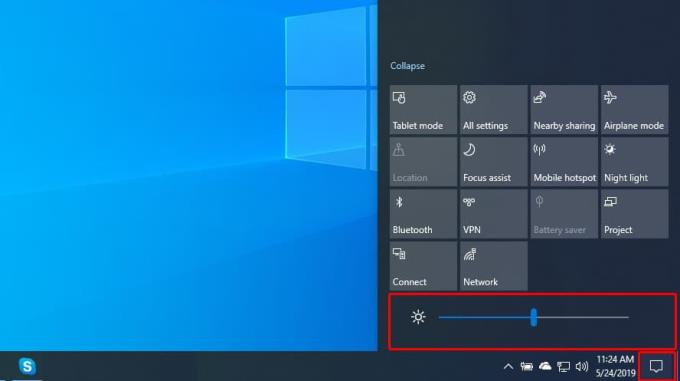
Veiksmų centre bus langelis su saulės piktograma. Ši piktograma naudojama ekrano ryškumui padidinti arba sumažinti. Pasirinkite šią piktogramą.
Turėsite pasirinkti vieną iš penkių iš anksto nustatytų ekrano ryškumo lygių; 0%, 50%, 75% ir 100%. Jei manote, kad kuri nors iš galimų variantų atitiktų jūsų poreikius, pasirinkite tą. Jei jums reikia kažko kito, nei šios parinktys, yra kitų būdų, kaip pakeisti ryškumą.
Eikite į veiksmų centrą. Bus mygtukas Brightness. Dešiniuoju pelės mygtuku spustelėkite jį. Atsiras nuoroda, pavadinta Eiti į nustatymus.
Norėdami jį pasirinkti, naudokite kairįjį pelės mygtuką. Pasirinkę jį gausite prieigą prie „Windows 10“ išplėstinių ryškumo nustatymų. Čia bus horizontali juosta, rodanti dabartinį ekrano ryškumą. Vilkite liniją į kairę, kad sumažintumėte ryškumą, arba vilkite į dešinę, kad padidintumėte.
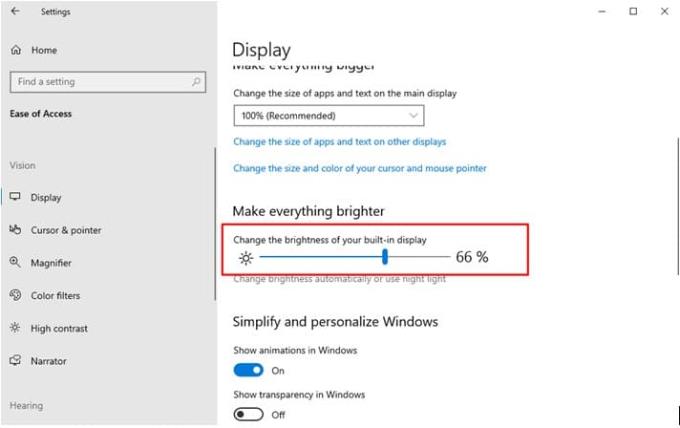
Tiesiog po juo yra langelis pavadinimu „Keisti ryškumą automatiškai, kai keičiasi šviesinimas“. Pasirinkus šį laukelį bus įjungta „Windows 10 Dynamic Lightning“ funkcija. Ši funkcija naudoja internetinę kamerą, kad aptiktų šviesą jūsų aplinkoje ir atitinkamai sureguliuotų ekrano ryškumą.
Kai kurie mobilieji telefonai, planšetiniai kompiuteriai ir nešiojamųjų kompiuterių klaviatūros turi tam tikrus klavišus, dėl kurių ekrano ryškumą reguliuoti itin paprasta. Šie klavišai yra naudingi ne tik „Windows 10“, bet ir visose „Windows“ versijose. To pavyzdys yra HP Spectre 13t nešiojamajame kompiuteryje. Šiame nešiojamajame kompiuteryje F2 ir F3 galima naudoti norint padidinti ir sumažinti ekrano ryškumą.
„Surface Pro Devices“ ekrano ryškumui padidinti ir sumažinti naudojami kiti būdai. Paspauskite Fn + Del, jei norite padidinti ryškumą, o paspauskite Fn + BACKSPACE, jei norite jį sumažinti.
„Lenovo Legion Y520“ nešiojamajame kompiuteryje, kuriame veikia „Windows 10“, F + F11 galima naudoti ekrano ryškumui sumažinti, o Fn + F12 – ryškumui padidinti.
Greita „Google“ pasakys, kur yra jūsų kompiuterio, planšetinio kompiuterio ar telefono klavišai.
MS Windows vis dar yra labiausiai paplitusi operacinė sistema planetoje. „Windows“ naudojimo pranašumai kažkada buvo lyginami su konkuruojančių stalinių kompiuterių operacinių sistemų, pvz., „MacOS“ ar „Linux“, naudojimu, tačiau šiuo metu yra didesnis pavojus, kad „Android“ jį pralenks.
Argumentai "už"
– Universalus
– Produktyvus
– Saugus
– Geros vietinės programos
Minusai
– Didelis
– daug išteklių
– sukurta klaviatūrai ir pelei
Galite nusipirkti USB diską su milijonais vartotojų visame pasaulyje ir prisijungti prie jų platformoje, kuri laikoma pramonės standartu.
Ar garsumo lygis žemas, kai naudojate „Bluetooth“ ausines su „Android“? Išspręskite problemą ir sužinokite, kaip padidinti garsumą!
Jei Reddit fono paveikslėlius nustatysite kaip foną, tai neturės įtakos svetainės naudingumui, bet padės jums naršyti.
„Microsoft“ paskelbė, kad 2020 m. sausio mėn. baigsis „Windows 7“ eksploatavimo laikas, o tai reiškia, kad oficialus produkto palaikymas nebeveiks.
Gerai žinomas faktas, kad dauguma „Facebook“ priklausančių programų dabar turi „Istorijų“ funkciją. Ji taip pat pateikiama „WhatsApp“ forma „WhatsApp Status“. Deja, dauguma vartotojų turi daryti ekrano kopiją.
Išnagrinėjame „Office 365“ arba „Office 2019“ funkcijas ir nustatome, ar tai tinkamas pirkinys.
Naudodami „Windows 10“ galite akimirksniu pasiekti reikalingas programas arba programas, prisegę jas prie užduočių juostos.
„Windows 10“ yra naujausias „Windows“ šeimos papildymas, kurio „Microsoft“ siekė kurdama atnaujintą OS, kad ji būtų saugesnė ir saugesnė.
„Windows 10“ yra daug naujų funkcijų, tačiau iš jų „Cortana“ yra viena geriausių. Jūs netgi galite jį naudoti norėdami išjungti kompiuterį.
Jei išmanote technologijas, galite naudoti šias instrukcijas, kad įdiegtumėte „One UI Beta“ versiją „Galaxy Note 9“, „S9“ ir „S9 Plus“.
„Animojis“ buvo viena iš labiausiai aptariamų „iPhone“ funkcijų, kai „Animojis“ buvo paleistas, tačiau nuo šiol jos buvo apribotos tik „iPhone X“. Tačiau yra būdas gauti ką nors panašaus savo „Android“ įrenginyje.
Užduočių atlikimas be pertrūkių visada teikia pasitenkinimą. Nuolatinis išsiblaškymas gali varginti ir erzinti. Tas pats pasakytina ir apie darbą ekrane. Pasikartojantys skelbimai pasirodo
Ypač darbo vietoje turėtumėte žinoti svarbius Microsoft Outlook sparčiuosius klavišus, kad palengvintumėte darbą ir galėtumėte greičiau išspręsti visas užduotis.
Žaidėjų pasaulyje „Windows“ laikoma viena iš geriausių platformų. „Windows 10“ kiekvienais metais gauna kelis atnaujinimus, pagerinančius žaidimus kompiuteriu naudojant specialią programinės įrangos optimizavimą.
Paprastai suprantama, kad vienas iš pagrindinių skirtumų tarp iPhone ir Android yra tas, kad Android telefonai negali naudoti iMessage. Priežastis, dėl kurios žmonės mano, kad „iMessage“, nėra pasirinkimas
Keli „Android“ naudotojai gali turėti savo erdvę su savo programomis ir duomenimis savo įrenginiuose. Štai kaip viską nustatyti.
„Windows 10“ yra „Microsoft“ operacinė sistema, kuri buvo paleista 2015 m. Tai viena iš pagrindinių „Microsoft“ operacinių sistemų. „Windows 10“ naudotojai retkarčiais gauna programinės įrangos naujinimus. Šie naujinimai bando pagerinti „Windows 10“ veikimo galimybes, tačiau bendra ateitis nėra aiški ir net tie, kurie yra susipažinę su „Microsoft“ produktais, nėra visiškai tikri, kas laukia OS.
Santrumpa NFC reiškia Near Field Communication. Kaip rodo pavadinimas, jis leidžia palaikyti ryšį tarp suderinamų įrenginių, esančių arti.
Jei esate „Windows“ vartotojas, galite susidurti su juoda rodykle. Visose „Windows“ versijose Įrenginių tvarkytuvėje galite matyti juodą rodyklę. Ką jie reiškia?
Android Pie, dar žinomas kaip Android 9 Pie, yra naujausia Android OS versija. Pirmą kartą jis buvo paleistas 2018 m., o atnaujinimas pasiekiamas beveik visiems naujiems „Android“ telefonams.
„Android“ telefonuose naudojama viena geriausių ir stabiliausių operacinių sistemų, tačiau kartais dėl šios operacinės sistemos gali kilti problemų. Jei manote, kad kažkas negerai, pabandykite iš naujo paleisti įrenginį saugiuoju režimu, kad sužinotumėte, ar tai pašalina problemą.
Yra daug priežasčių, kodėl jūsų nešiojamas kompiuteris negali prisijungti prie „Wi-Fi“, todėl yra daug būdų, kaip ištaisyti klaidą. Jei jūsų nešiojamas kompiuteris negali prisijungti prie „Wi-Fi“, galite išbandyti šiuos būdus, kad išspręstumėte šią problemą.
Sukūrę USB įkrovą „Windows“ diegimui, vartotojai turėtų patikrinti USB įkrovos našumą, kad pamatytų, ar ji buvo sėkmingai sukurta.
Keletas nemokamų įrankių gali numatyti disko gedimus prieš jiems įvykstant, suteikdami jums laiko atsarginėms duomenų kopijoms sukurti ir laiku pakeisti diską.
Naudodami tinkamus įrankius galite nuskaityti savo sistemą ir pašalinti šnipinėjimo programas, reklamines programas ir kitas kenkėjiškas programas, kurios gali joje slypėti.
Kai kompiuteris, mobilusis įrenginys arba spausdintuvas bando prisijungti prie „Microsoft Windows“ kompiuterio per tinklą, pavyzdžiui, gali pasirodyti klaidos pranešimas „Tinklo kelias nerastas – klaida 0x80070035“.
Mėlynas mirties ekranas (BSOD) yra dažna ir ne nauja „Windows“ klaida, kai kompiuteryje įvyksta rimta sistemos klaida.
Užuot atlikę rankines ir tiesioginės prieigos operacijas sistemoje „Windows“, galime jas pakeisti turimomis CMD komandomis, kad būtų galima greičiau pasiekti.
Po nesuskaičiuojamų valandų, praleistų naudojantis savo koledžo nešiojamuoju kompiuteriu ir stacionariu garsiakalbių rinkiniu, daugelis žmonių supranta, kad keli sumanūs atnaujinimai gali paversti jų ankštą bendrabučio erdvę į geriausią transliacijų centrą neišleidžiant daug pinigų.
Iš „Windows 11“ bus pašalinta „Internet Explorer“. Šiame straipsnyje „WebTech360“ paaiškins, kaip naudoti „Internet Explorer“ sistemoje „Windows 11“.
Nešiojamojo kompiuterio jutiklinė planšetė skirta ne tik žymėjimui, spustelėjimui ir priartinimui. Stačiakampis paviršius taip pat palaiko gestus, leidžiančius perjungti programas, valdyti medijos atkūrimą, tvarkyti failus ir net peržiūrėti pranešimus.




























